Menaik taraf adalah cara termudah untuk mendapatkan ciri terkini, dan lain-lain, pada sistem anda - tetapi kadangkala ia menimbulkan masalah. Dalam kes Tingkap sistem operasi, anda dapat menghadapi pelbagai masalah setelah menaik taraf - seperti kerosakan fungsi, pemacu, aplikasi, entri pendaftaran yang salah, dan sebagainya. Itulah sebabnya saya selalu menyarankan pengguna untuk membuat pemasangan yang bersih. Namun, ada beberapa sebab, pengguna mungkin mahu atau perlu menaik taraf. Sangat mudah dan mereka tidak perlu memasang perisian yang diperlukan lagi. Nah, baru-baru ini kita membincangkan isu pintasan aplikasi Gedung Windows Moden yang rosak yang menghalang pengguna untuk membuka aplikasi Windows Store atau Modern.
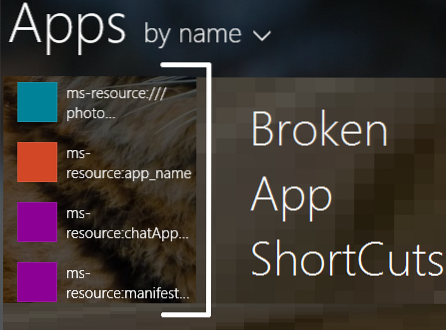
Pintasan ini bersama dengan pautan yang terputus, memecahkan nama aplikasi juga, dan seperti yang anda lihat dalam gambar di atas, sangat sukar bagi pemula untuk mengenali nama aplikasi dengan betul. Sekiranya anda mengklik pintasan aplikasi yang rosak ini, inilah hasilnya anda mendapat mesej ini:
Terdapat masalah dengan aplikasi yang ingin anda jalankan, tetapi tidak dapat diperbaiki oleh Windows Store

Pada mulanya, untuk menyelesaikan masalah ini, anda boleh mencuba menetapkan semula cache aplikasi atau menggunakan Penyelesaian Masalah Windows Apps . Anda juga boleh mencuba membuat akaun pengguna baru dan melihat apakah ia menyelesaikan masalah. Jika ya, teruskan dengan akaun pengguna baru, sebaliknya lakukan perkara berikut untuk menyingkirkan masalah ini:
Pintasan Apl Windows Store rosak
1. Tekan Kekunci Windows + R, taip berikut di Lari kotak dialog dan tekan Masukkan kunci:
C: \ Pengguna \
\ AppData \ Local \ Microsoft \ Windows \ Pintasan Aplikasi
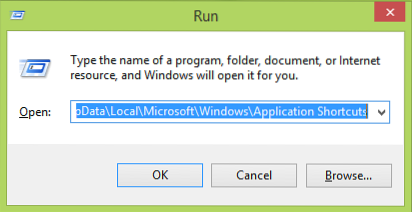
Pengganti C: dengan pemacu root sistem dan
2. Di dalam Pintasan Aplikasi tetingkap, cari aplikasi yang mengalami jalan pintas yang rosak dalam bentuk Microsoft.Nama Aplikasi rentetan pada nama folder pintasan mereka. Suka untuk Kalkulator aplikasi, kita ada Microsoft.Kalkulator Windows bahagi nama folder. Klik dua kali folder nama aplikasi yang menghadapi masalah tersebut.
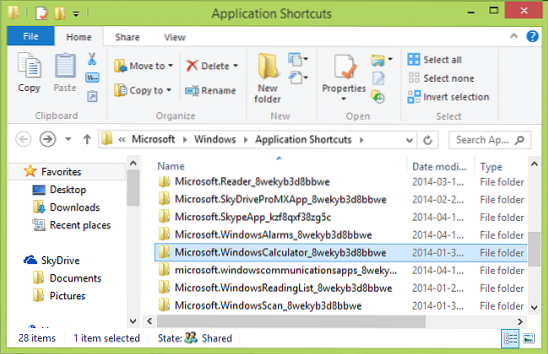
3. Setelah mengklik folder pintasan aplikasi yang dihasilkan dari langkah terakhir, anda akan melihat jalan pintas di sana, yang harus anda jalani padam.

Akhirnya, buat but semula dan selepas menghidupkan semula mesin, masalah anda harus diperbaiki.
Semoga ini dapat membantu!
Lihat siaran ini jika Kedai Windows tidak dibuka.

 Phenquestions
Phenquestions


